Mehr Sicherheit im WordPress-Login: 2FA einfach erklärt
Was ist 2FA?
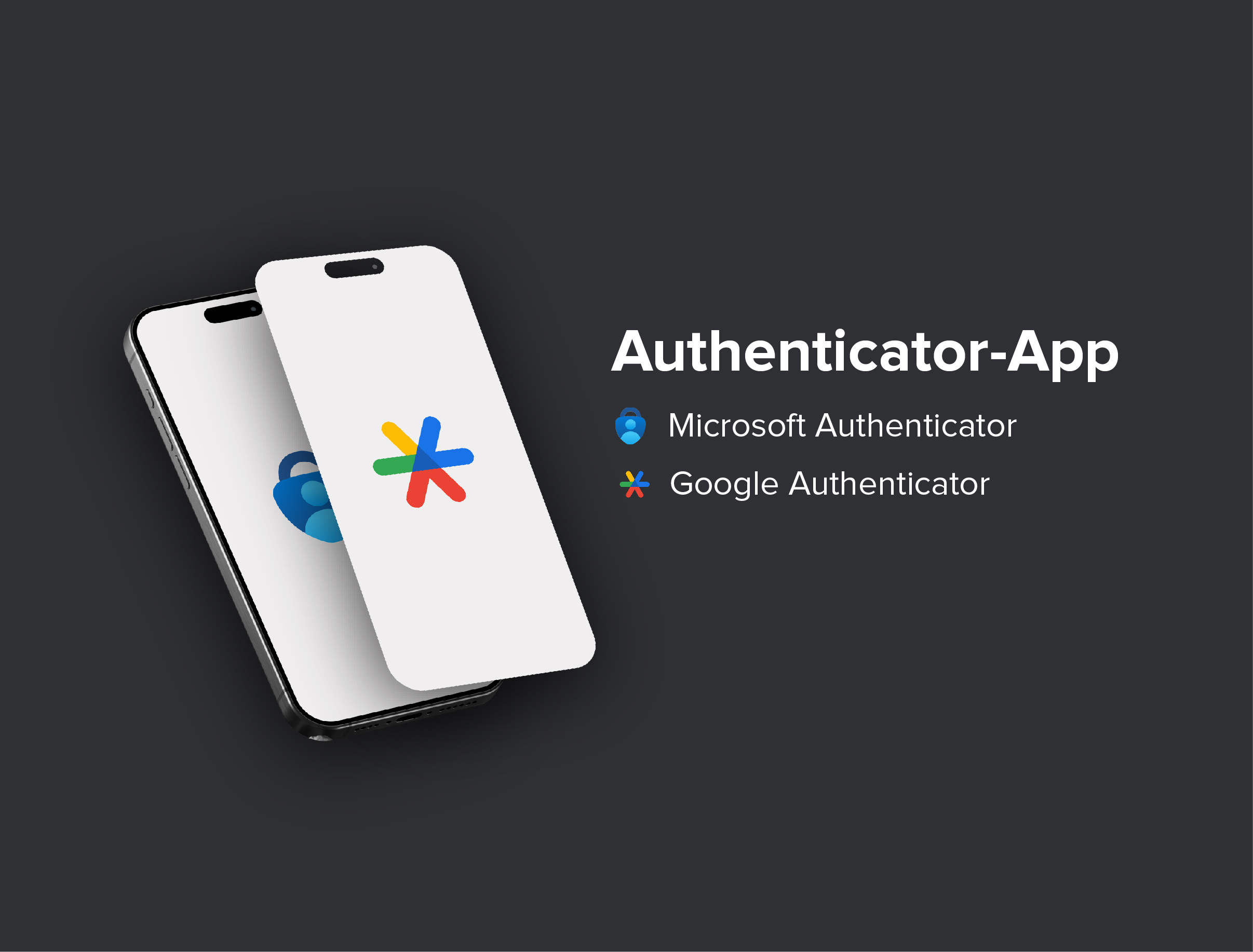
Authenticator-App installieren
Noch nie eine Authenticator-App genutzt? Zunächst muss eine solche App auf einem Smartphone (oder Tablet) installiert werden. Beliebte kostenlose Optionen sind:
Diese können im App Store (iOS) oder Google Play Store (Android) heruntergeladen werden.
Tipp: Manche Passwortmanager können ebenfalls 2FA-Codes generieren. Das funktioniert direkt am Computer und spart die Nutzung eines Smartphones. Einige Passwortmanager füllen Passwörter und 2FA-Codes automatisch aus, was den Prozess noch komfortabler macht. Beispiele von kostenlosen Passwortmanager, die das können: LastPass, Dashlane oder Keeper.
2FA einrichten: Schritt-für-Schritt-Anleitung
① In WordPress einloggen und oben rechts auf den User klicken
② Nach unten scrollen und dann: «Activate 2FA»
③ Authenticator-App auf Smartphone öffnen und QR-Code scannen
④ Backup-Codes herunterladen und an einem sicheren Ort aufbewahren
⑤ Ersten generierten 2FA-Code hier eingeben
⑥ Auf «ACTIVATE» klicken, um den Prozess abzuschliessen
Hinweis: Falls keine Kamera verfügbar ist, kann der «Secret Key» kopiert (unterhalb vom QR-Code) und manuell eingefügt werden.
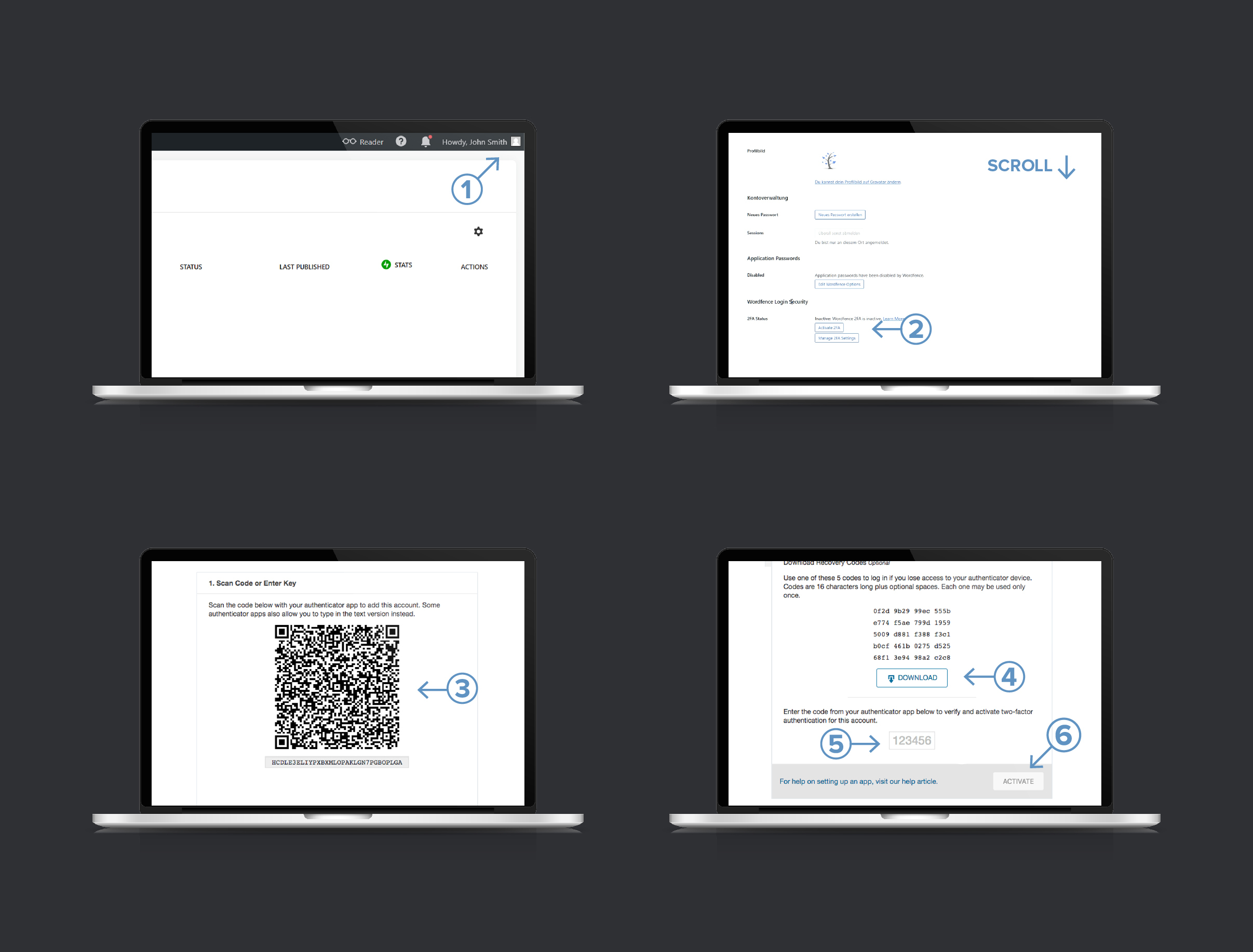
Keine Sorge, das Einrichten von 2FA kann manchmal knifflig sein. Unser Team unterstützt gerne bei der Einrichtung und sorgt dafür, dass alles reibungslos funktioniert.
 DE
DE EN
EN